Bestes VPN für Mac
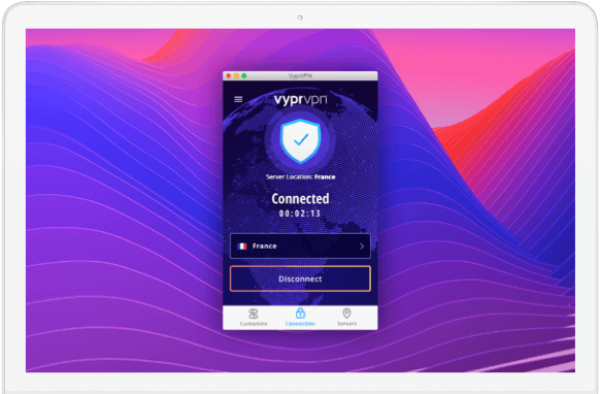
So richten Sie Ihr VPN für Mac ein
1. Eröffnen Sie einen Account
Die Registrierung ist ein Kinderspiel und wird mit einer 30-tägigen Geld-zurück-Garantie angeboten, sodass Sie VyprVPN risikofrei testen können. Um zu beginnen, geben Sie einfach Ihre E-Mail-Adresse und die gewünschte Zahlungsmethode ein.
2. Laden Sie unsere VPN-App für Mac herunter
Mit benutzerfreundlichen Apps für alle Ihre Desktop- und Mobilgeräte kann VyprVPN einfach auf Ihr bevorzugtes Gerät heruntergeladen werden. Klicken Sie einfach oben auf die Schaltfläche „Download“ und befolgen Sie die Anweisungen, um die App zu Ihrer App-Bibliothek hinzuzufügen.
3. Stellen Sie eine Verbindung zu VyprVPN her
Fertig! Melden Sie sich mit Ihren Anmeldeinformationen an und nutzen Sie sofort den VyprVPN-Service.
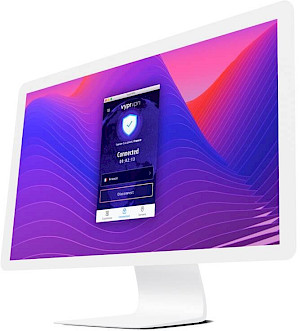
Das beste VPN für Mac: Einfach zu bedienen, aber leistungsstark genug für alles, was Sie brauchen
Schutz im öffentlichen WLAN
Stellen Sie automatisch eine Verbindung zu VyprVPN her und verschlüsseln Sie Ihren Internetverkehr, wenn Sie eine Verbindung zu einem unbekannten WLAN-Netzwerk herstellen. Stellen Sie sicher, dass Ihre Verbindung immer vor Hackern oder Schnüfflern geschützt ist.
Kill Switch
Aktivieren Sie Kill-Switch, um den gesamten Internet- und Netzwerkverkehr automatisch zu blockieren, wenn VyprVPN die Verbindung trennt oder nicht aktiviert ist. Kill Switch bietet den stärksten Schutz.
Verbindung per App
Verwalten und Anpassen des VPN-Verbindungsverhaltens, und dadurch mehr Kontrolle auf App-Basis. Wählen Sie aus, welche Anwendungen das VPN automatisch verwenden und welche nicht.
"The very simple and astonishing design of VyprVPN's apps for Mac, Windows & iOS that I've personally used and tested, makes it extremely easy to navigate through VPN servers."
- Jan Z.






